![]()
Es posible especificar una contraseña para cada archivo almacenado. Le recomendamos que proteja con contraseñas los archivos almacenados, para que no tengan un uso no autorizado.
Se puede perder el archivo de escaneo almacenado en la máquina si se produce algún tipo de error. No se recomienda que utilice el disco duro para almacenar archivos importantes. El proveedor no será responsable de los daños derivados de la pérdida de archivos.
![]() Abra la pantalla inicial del escáner.
Abra la pantalla inicial del escáner.
Al utilizar el panel de mandos estándar
Pulse la tecla [Inicio] en el panel de mandos.
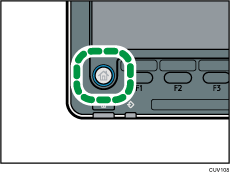
Pulse el icono [Escáner] en la pantalla.
Si no aparece el icono [Escáner], pulse el icono
 situado en la esquina superior derecha de la pantalla para cambiar a la pantalla del menú.
situado en la esquina superior derecha de la pantalla para cambiar a la pantalla del menú.
Al utilizar el Smart Operation Panel
Pulse [Inicio] (
 ) en la parte inferior central de la pantalla.
) en la parte inferior central de la pantalla.Pulse el icono [Escáner (clásico)] en la pantalla [Inicio].
![]() Compruebe que no haya ajustes previos.
Compruebe que no haya ajustes previos.
Si hubiera algún ajuste anterior, pulse la tecla [Reiniciar].
![]() Coloque los originales.
Coloque los originales.
![]() Pulse [Alm. arch.].
Pulse [Alm. arch.].
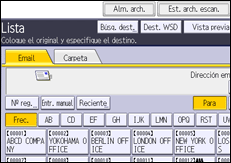
![]() Pulse [Almacenar en HDD].
Pulse [Almacenar en HDD].
![]() Si es necesario, especifique la información del archivo almacenado, como [Nombre de usuario], [Nombre de archivo], [Contraseña] y [Selec.carpeta].
Si es necesario, especifique la información del archivo almacenado, como [Nombre de usuario], [Nombre de archivo], [Contraseña] y [Selec.carpeta].
Nombre de usuario
Pulse [Nombre de usuario] y, a continuación, seleccione un nombre de usuario. Para especificar un nombre de usuario no registrado, pulse [Entr. manual] y, a continuación, introduzca el nombre. Tras especificar un nombre de usuario, pulse [OK].
Nombre de archivo
Pulse [Nombre de archivo], introduzca un nombre de archivo y, a continuación, pulse [OK].
Contraseña
Pulse [Contraseña], introduzca una contraseña y, a continuación, pulse [OK]. Vuelva a introducir la contraseña para confirmarla y, a continuación, pulse [OK].
Selec.carpeta
Pulse [Selec. carpeta], especifique la carpeta en la que grabar los archivos almacenados, y pulse [OK].
![]() Pulse [OK].
Pulse [OK].
![]() Si fuera necesario, pulse [Ajustes de escaneo] para especificar ajustes del escáner como la resolución y el tamaño de escaneo.
Si fuera necesario, pulse [Ajustes de escaneo] para especificar ajustes del escáner como la resolución y el tamaño de escaneo.
Para obtener información detallada, consulte Ajustes de escaneo.
![]() Pulse la tecla [Inicio].
Pulse la tecla [Inicio].
![]()
Los archivos almacenados se eliminarán después de un periodo preestablecido. Para mayor información acerca de cómo especificar el periodo, consulte Cómo conectar la máquina / Ajustes del sistema.
Los archivos almacenados con la función de escáner no se pueden imprimir desde el panel de mandos de la máquina. Imprima los archivos desde un equipo cliente después de recibirlos en el ordenador.
Para obtener información detallada sobre cómo almacenar datos en un dispositivo de memoria flash USB o una tarjeta SD, consulte Procedimiento básico para guardar archivos de escaneo en un dispositivo de almacenamiento de memoria.
Si pulsa [Alm. en HDD
 Enviar], puede almacenar simultáneamente archivos de escaneo almacenado y enviarlos. Para obtener información detallada, consulte Almacenamiento y envío por e-mail simultáneo y Almacenamiento y envío simultáneos mediante Escaneo a carpeta.
Enviar], puede almacenar simultáneamente archivos de escaneo almacenado y enviarlos. Para obtener información detallada, consulte Almacenamiento y envío por e-mail simultáneo y Almacenamiento y envío simultáneos mediante Escaneo a carpeta.La función [Almac. en disp. memoria] solo está disponible en [Alm. arch.] cuando se selecciona PDF como tipo de archivo y se especifica [Ajustes seguridad] en la configuración del archivo PDF.
Si está seleccionado [Almacenar en HDD], no puede especificarse [Vista previa].
Para cancelar el escaneo, pulse la tecla [Parar]. Compruebe la información mostrada en el cuadro de diálogo y pulse cualquier tecla.
Tras haber guardado los archivos escaneados, los campos de información del archivo se borrarán automáticamente. Si desea conservar la información de estos campos, póngase en contacto con su proveedor local.
